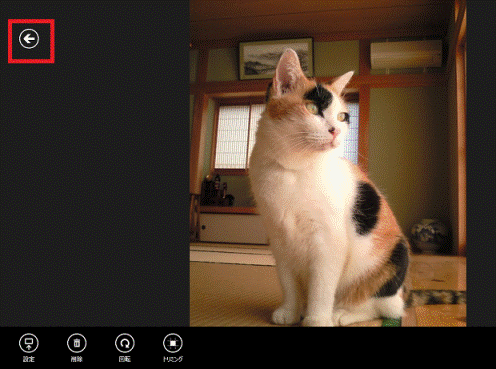Q&Aナンバー【4609-8409】更新日:2014年7月31日
このページをブックマークする(ログイン中のみ利用可)
[Windows 8.1/8] フォトアプリで写真を見る方法を教えてください。
| 対象機種 | すべて |
|---|---|
| 対象OS |
|
 質問
質問
Windows 8.1/8のフォトアプリで写真を見る方法を教えてください。
 回答
回答
フォトアプリでは、ピクチャライブラリにある写真や、SkyDriveに保存した写真を見ることができます。
手順は次のとおりです。
- 「フォト」タイルをクリックします。
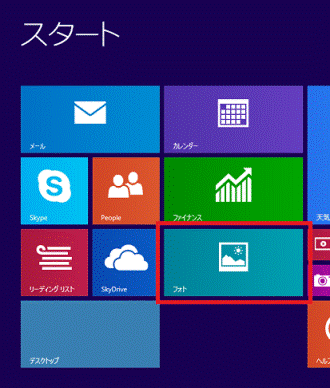

デスクトップの場合は、画面の右下にマウスポインターを移動し、チャームが表示されたら「スタート」をクリックします。 - フォトアプリが起動します。
フォトアプリで写真を見る方法は、お使いのOSによって異なります。
お使いのOSに応じた項目を確認してください。
Windows 8.1
手順は次のとおりです。
- 「画像ライブラリ」をクリックし、表示された一覧から写真を保存している項目をクリックします。
ここでは「画像ライブラリ」をクリックします。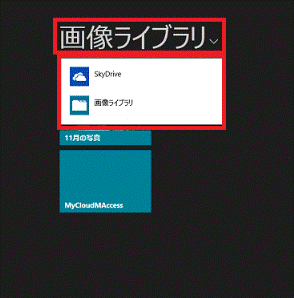

SkyDriveにある写真を見るときは、Microsoft アカウントでサインインする必要があります。 - 「画像ライブラリ」が表示されます。
表示された一覧から、写真を保存している項目をクリックします。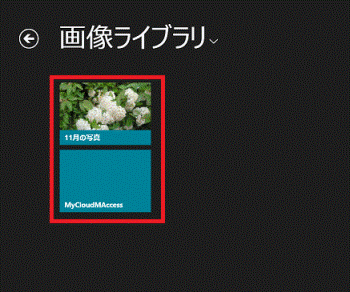
- 写真の一覧が表示されます。
見たい写真をクリックします。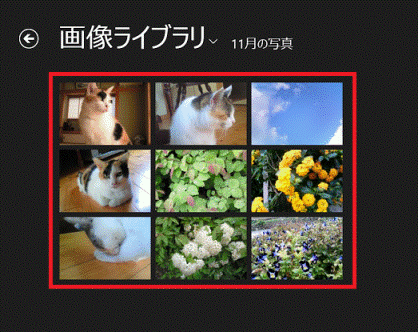
- 写真が1枚ずつ表示されます。
「<」ボタン、「>」ボタンをクリックすると前後の写真を表示できます。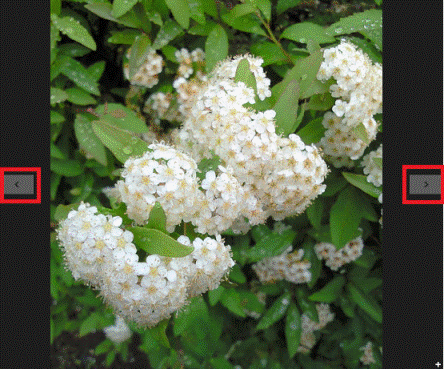

画面の左上に表示される「←」をクリックすると、写真の一覧に戻ります。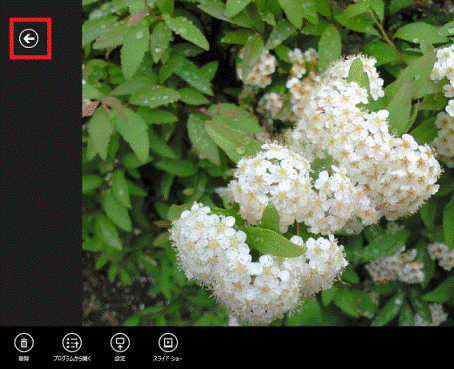
Windows 8
フォトは、デスクトップの「ピクチャ」ライブラリにある写真や、Facebookにアップロードした写真などを閲覧するためのアプリです。
SkyDriveに写真を保存しておけば、同じくフォトから表示できます。また、写真のスライドショーを楽しむことも可能です。
- 表示された一覧から写真を保存している項目をクリックします。
ここでは「ピクチャ ライブラリ」をクリックします。
SkyDrive、デバイス、Facebookにある写真を見るときは、Microsoft アカウントでサインインする必要があります。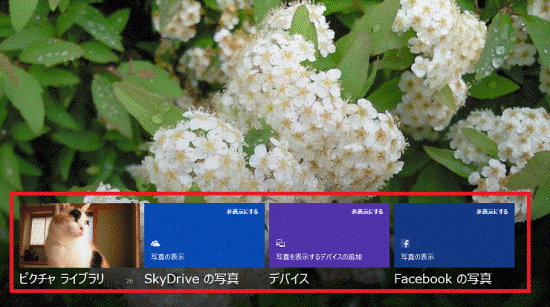
- 「ピクチャ ライブラリ」が表示されます。
表示された一覧から、写真を保存している項目をクリックします。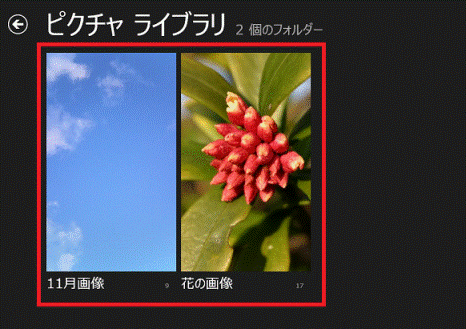
- 写真の一覧が表示されます。
見たい写真をクリックします。
- 写真が1枚ずつ表示されます。
「<」ボタン、「>」ボタンをクリックすると前後の写真を表示できます。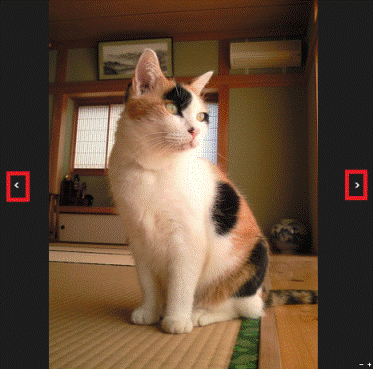

画面の左上に表示される「←」をクリックすると、写真の一覧に戻ります。